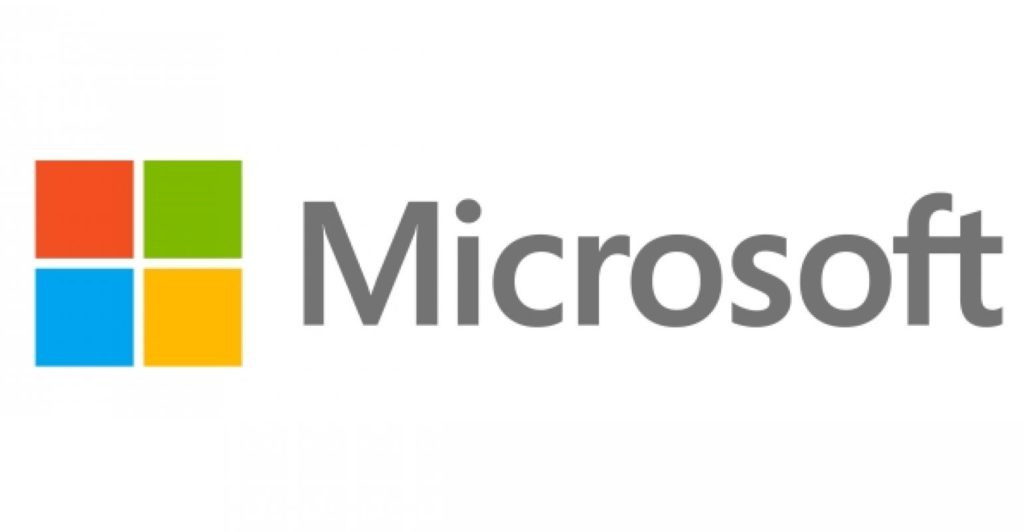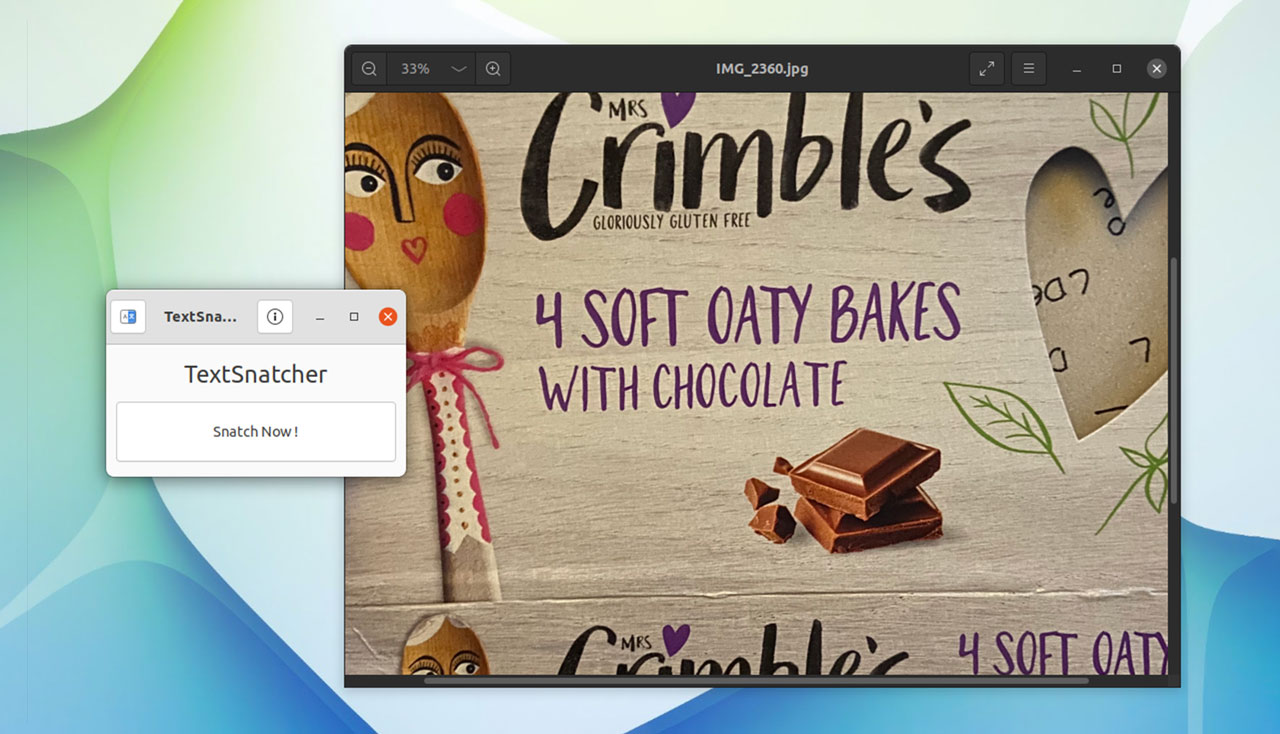*GUIDA*: Come modificare file PDF!
Ennesima mia antica guida appena revisionata. Nuova di zecca.
—
I PDF sono file comunissimi, li troviamo al lavoro, online, a casa direttamente stampati, dappertutto.
Diverse volte, per lavoro, ho dovuto dare una mano a mio padre per crearne o per modificarli. Oggi vi presento questa guida completa alla loro modifica. Dopo avervi parlato di della guida per togliere la password dai PDF su Linux (e moltissime altre che trovate sempre sul mio sito), è giunto il momento parlarvi di questa guida.
Modificare file PDF dal PC!
Se volete editare file PDF dal tuo computer senza spendere un soldo, installate LibreOffice. Si tratta di una suite per la produttività alternativa a Microsoft Office, gratuita e open-source, compatibile con tutti i sistemi operativi: Windows, Mac OS X e Linux. Permette di visualizzare, creare e modificare davvero tanti tipi di file, PDF compresi.
Se avete un PC Windows, potete scaricare LibreOffice collegandovi al sito Internet della suite e cliccando sul bottone Scaricate la versione xx. A download completato apri, facendo doppio click su di esso, il pacchetto d’installazione denominato LibreOffice_x.x.x_Win_x86.msi e cliccate prima su Avanti per due volte consecutive e poi su Installa, Sì e Fine per portare a termine il setup.
Se utilizzate un Mac, scaricate LibreOffice collegandovi al sito Web della suite e cliccando prima sul pulsante Scaricate la versione xx e poi su Interfaccia utente tradotta. Il secondo pulsante va premuto per scaricare il language pack italiano per LibreOffice che nella versione Mac dell’applicazione non è incluso nel pacchetto d’installazione base come invece succede su Windows.
Avviate LibreOffice, fate click sul bottone Apri file collocato sulla sinistra e selezionate il documento PDF da modificare.
Si aprirà automaticamente l’applicazione Draw di LibreOffice (in quanto per il programma è più un immagine che altro) e potrete modificare liberamente il contenuto del PDF utilizzando i pulsanti presenti nella barra degli strumenti (frecce, aree di testo, forme geometriche ecc.) e selezionando con il mouse i testi da modificare o copiare. A modifica completata, potete salvare il tuo PDF editato selezionando la voce Esporta in formato PDF dal menu File e cliccando sul pulsante OK nella finestra che compare.
Posso modificare un PDF online?

Se non volete perdere troppo tempo tra installazioni e altre noiose complicazioni, potete andare su DocHub che è un servizio Web completamente gratuito attraverso il quale è possibile modificare i documenti in formato PDF aggiungendo testi, note e quant’altro.
Per provarlo, collegatevi sulla sua pagina iniziale e create un nuovo account usando il vostro indirizzo email oppure quello di Google o Dropbox. Dopo esservi iscritti, confermate la vostra identità cliccando sul link di verifica ricevuto via email.
Una volta completata l’iscrizione, accediete a DocHub e cliccate sul pulsante + che si trova in alto a destra. Dopodiché selezionate la voce Import new document dal menu che compare, cliccate sul pulsante Computer, selezionate il PDF che volete editare e cliccate sul pulsante Create document per accedere all’editor online offerto dal servizio.
A questo punto non vi resta che selezionare tutti gli strumenti a vostra disposizione (le icone che si trovano in alto) per apportare le modifiche desiderate al PDF e salvare il risultato finale cliccando prima sul pulsante blu con la freccia che va verso destra (in alto a destra) e poi sulla voce Download PDF.
Possiedo uno smartphone e pure un tablet. Posso modificare PDF anche da lì?

Ebbene si, potete modificare PDF anche dai vostri dispositivi mobili. Potete modificare PDF da Android. Ecco una lista di app eccezionali a riguardo:
- Xodo PDF – uno dei migliori editor PDF gratuiti disponibili in ambito mobile. Permette di aggiungere scritte, evidenziazioni, note, frecce e firme ai documenti e supporta i principali servizi di cloud storage, come Dropbox e Google Drive. È disponibile per smartphone e tablet Android, iPhone, iPad e tablet Windows.
- Notability – eccellente applicazione per scrivere annotazioni sui documenti in formato PDF. Supporta sia la scrittura a mano sia la digitazione dei testi standard, ideale per prendere appunti in università. È solo per iOS e costa €2,99.
- PDF Reader -Scan, Edit & Share – Altra ottima app per editare PDF, permette di aggiungere note, inserire evidenziazioni e molto, molto altro. Inoltre è gratis! Provatela.
Se vuoi sostenerci, puoi farlo acquistando qualsiasi cosa dai diversi link di affiliazione che abbiamo nel nostro sito o partendo da qui oppure alcune di queste distribuzioni GNU/Linux che sono disponibili sul nostro negozio online, quelle mancanti possono essere comunque richieste, e su cui trovi anche PC, NAS e il ns ServerOne. Se ti senti generoso, puoi anche donarmi solo 1€ o più se vuoi con PayPal e aiutarmi a continuare a pubblicare più contenuti come questo. Grazie!
Hai dubbi o problemi? Ti aiutiamo noi!
Se vuoi rimanere sempre aggiornato, iscriviti al nostro canale Telegram.Se vuoi ricevere supporto per qualsiasi dubbio o problema, iscriviti alla nostra community Facebook o gruppo Telegram.
Cosa ne pensi? Fateci sapere i vostri pensieri nei commenti qui sotto.
Ti piace quello che leggi? Per favore condividilo con gli altri.